Как использовать аватар WhatsApp на iPhone и Android
Мы все уже давно пользуемся аватарами в Facebook, Instagram и Messenger. Теперь WhatsApp внедряет ту же функцию. Итак, вы можете создать аватар WhatsApp на своем iPhone, выбрав различные наряды, прически и черты лица. Хотите узнать, как использовать аватары WhatsApp на iPhone и Android? Я упомянул подробные шаги ниже.
- Что такое аватар WhatsApp?
- Как создать аватар WhatsApp на iPhone и Android
- Установить аватар WhatsApp в качестве фотографии профиля
- Как удалить аватар WhatsApp на iPhone и Android
Что такое аватар WhatsApp?
Недавно WhatsApp представил замечательные функции, такие как инструмент для отправки сообщений, ссылки для звонков, опросы и сообщества. И теперь у вас есть свежий, забавный способ самовыражения. WhatsApp позволяет создавать персонализированные цифровые аватары и делать свой аватар WhatsApp фотографией профиля.
Кроме того, после создания вы можете поделиться ими с другими. Он предлагает 36 персонализированных наклеек, основанных на выражениях лица и поведении. WhatsApp добавил дополнительные функции стиля для улучшения взаимодействия с пользователем, включая освещение, текстуры прически, затенение и множество других вариантов настройки.
Примечание. Обновите WhatsApp в App Store или Play Store, чтобы получить доступ к этой функции.
Программы для Windows, мобильные приложения, игры - ВСЁ БЕСПЛАТНО, в нашем закрытом телеграмм канале - Подписывайтесь:)
Как создать аватар WhatsApp на iPhone и Android
- Запустите WhatsApp → перейдите в «Настройки».
- Нажмите «Аватар», а затем выберите «Создать свой аватар».
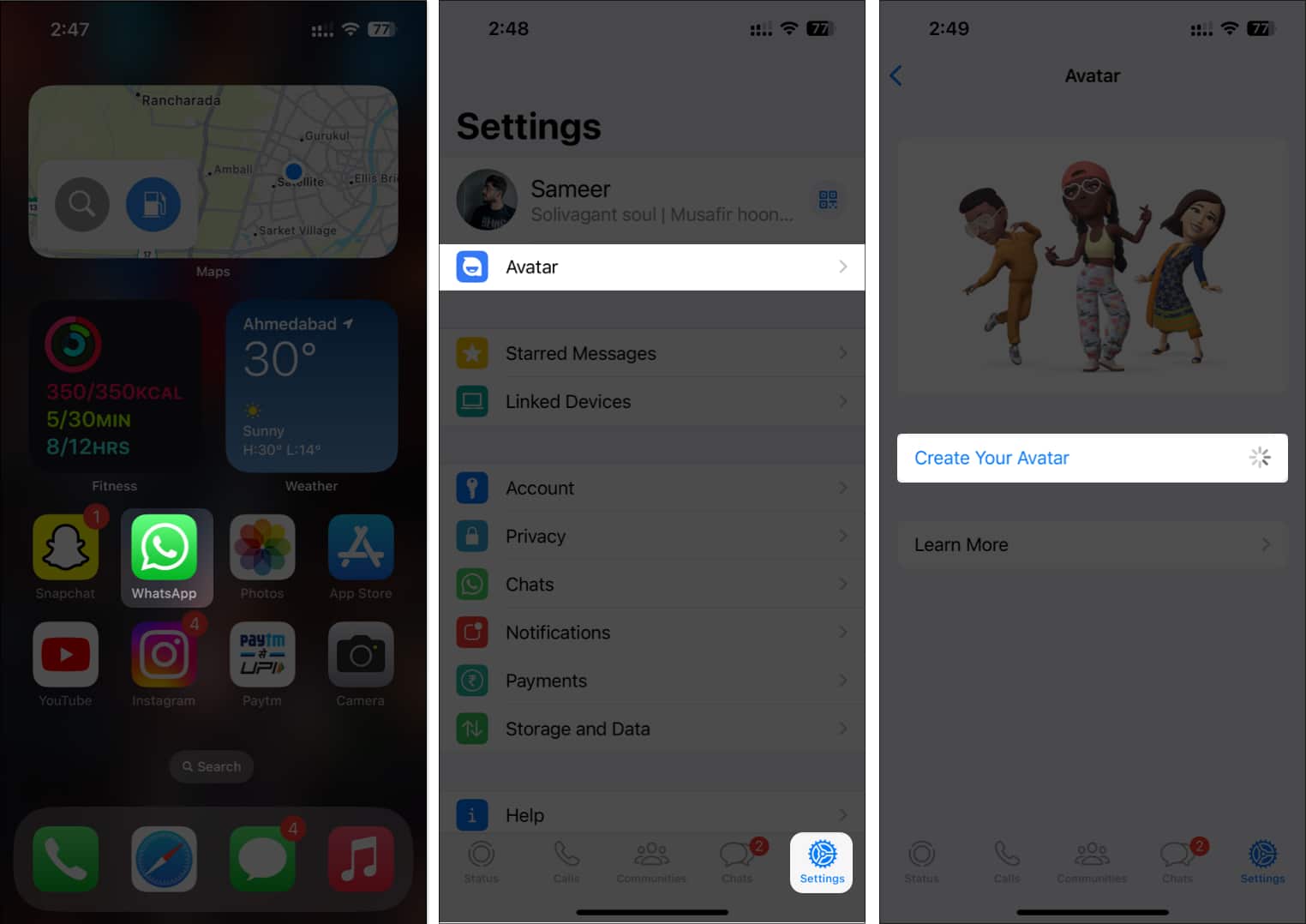
- Вы будете перенаправлены на новую страницу и вам будет предложено создать аватар для WhatsApp. Коснитесь «Начать».
- Теперь вам нужно выбрать оттенок кожи, который приведет к предварительному просмотру вашего аватара. Затем настройте его, используя параметры стиля, такие как тело, форма лица, нос, губы, прическа, цвет волос, форма и цвет глаз, макияж глаз, наряд и т. д. Используйте параметр передней камеры (значок зеркальца), чтобы сделать ваш аватар более реалистичным. Кроме того, когда вы вносите какие-либо изменения, вы можете увидеть, как это выглядит в предварительном просмотре выше.
- Когда вы закончите, нажмите Готово в правом верхнем углу.
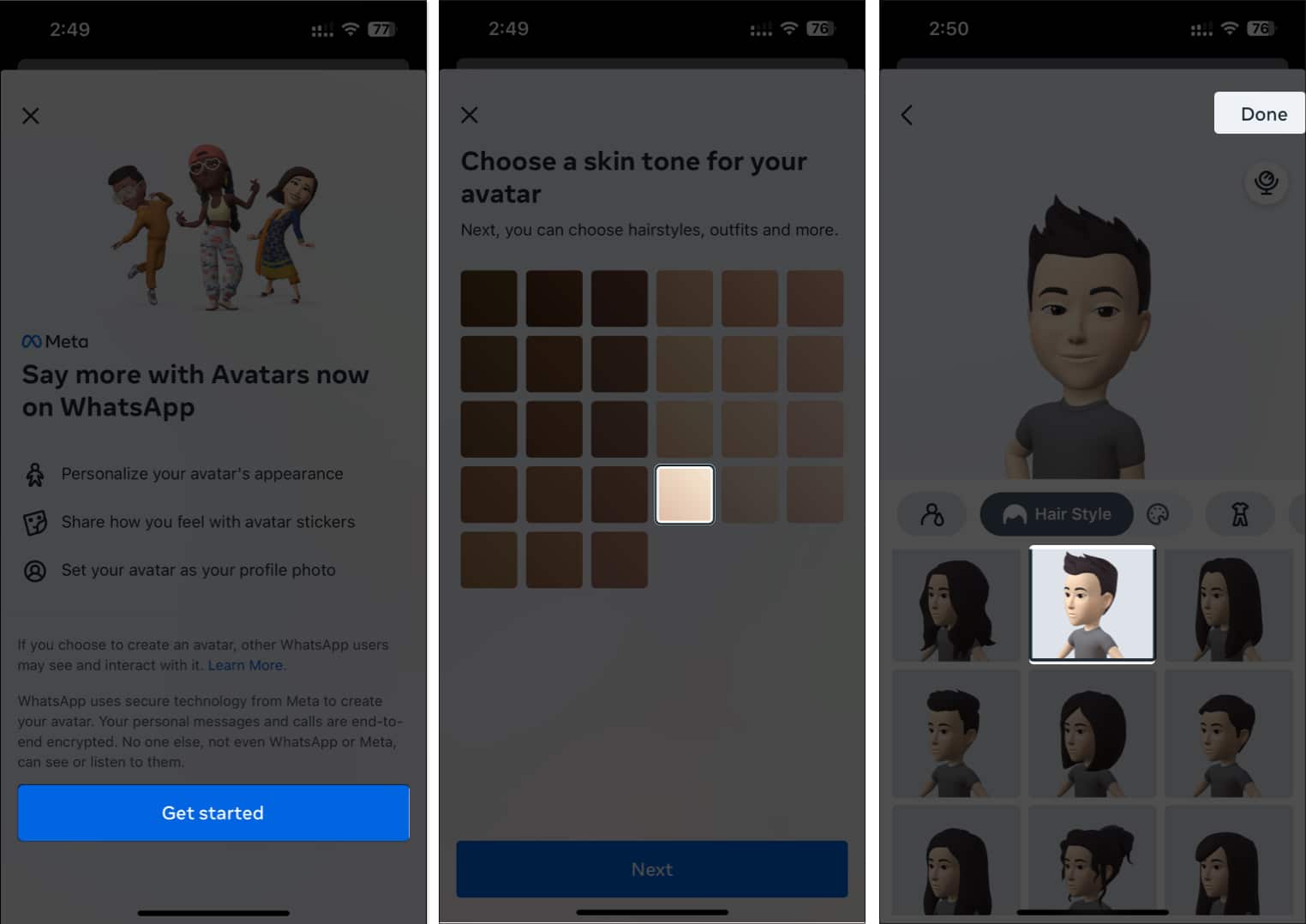
Итак, вы успешно создали свой аватар WhatsApp. WhatsApp обновит ваш аватар и создаст стикеры с новым аватаром. Вы увидите стикеры, как только они будут готовы, и сможете поделиться ими напрямую в любой беседе.
Просто коснитесь значка эмодзи в окне чата, и рядом со стикерами появится новый раздел «Аватар». Когда вы отправляете наклейку с аватаром, получатель может ответить смайликом, ответить или переслать сообщение другим.
Установить аватар WhatsApp в качестве фотографии профиля
- Запустите Ватсап.
- Нажмите «Настройки» → изображение вашего профиля.
- Теперь выберите «Изменить», чтобы изменить профиль → нажмите «Изменить» в правом верхнем углу.
- После этого нажмите «Использовать аватар», чтобы сделать аватар WhatsApp фотографией вашего профиля.
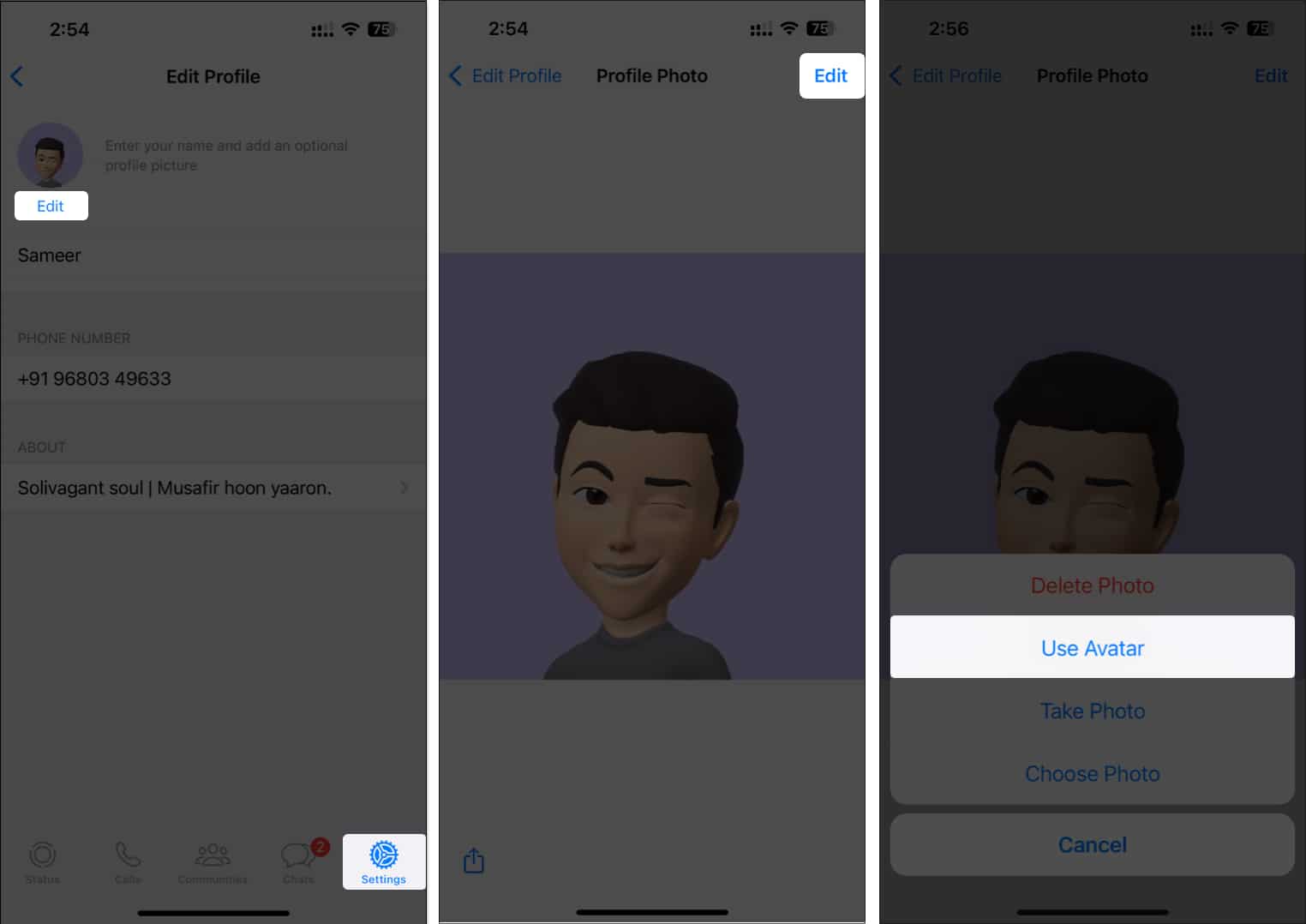
- Вы можете выбрать любое выражение и изменить любой цвет фона и нажать кнопку с галочкой в правом верхнем углу.

Помните, что настройки конфиденциальности вашей существующей фотографии профиля будут применяться к вашей новой фотографии профиля аватара.
Если вы не хотите иметь аватар или создавать его с нуля снова, вы можете удалить существующий аватар WhatsApp. Он навсегда удалит аватар вместе с набором наклеек аватара.
Как удалить аватар WhatsApp на iPhone и Android
- Откройте WhatsApp → перейдите в «Настройки» → «Аватар».
- Нажмите «Удалить аватар» и подтвердите свой выбор, выбрав «Удалить».

Итак, на сегодня все, друзья!
Аватары WhatsApp — это весело, и многие будущие функции выстроены в линию, например, создание многосимвольных наклеек для аватаров с использованием аватаров других. Я очень взволнован; как насчет тебя? Позвольте мне знать в комментариях ниже.
Узнайте больше…
- 25+ крутых советов и приемов WhatsApp для iPhone
- Как запланировать сообщения WhatsApp на iPhone
- Как использовать две учетные записи WhatsApp на iPhone
Программы для Windows, мобильные приложения, игры - ВСЁ БЕСПЛАТНО, в нашем закрытом телеграмм канале - Подписывайтесь:)
